3dsmax漩涡效果绘制方法,漩涡模型制作教程
3dsmax软件是一款非常强大的三维建模软件,近乎是个一体成型的工具,对特定行业领域如建筑、游戏等,功能很优化,拿来就可用,适合设计师学习和使用,3dsmax很大的优点是有很多的插件,可以解决很多在制作项目过程中出现的问题。下面品索教育为大家分享3dsmax漩涡效果绘制方法,漩涡模型制作教程,感兴趣的小伙伴们可以一起随教程操作试一下。
第一步:创建圆柱体
创建圆柱体,半径50.0,端面分段18,边数18。

第二步:删除多余部分
转为可编辑多边形,删除其余部分,只保留顶部的面。

第三步:移动距离
使用软选择,选择中心的顶点往下移动一定距离。

第四步:扭曲修改器设置
添加扭曲修改器,扭曲角度360度。

第五步:添加涡轮平滑
添加涡轮平滑,迭代次数为2,再次转为可编辑多边形。
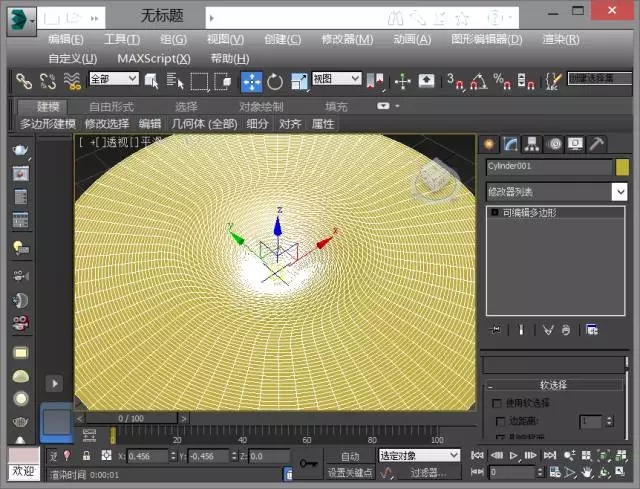
第六步:添加材质
打开材质编辑器,默认Standard材质,Blinn明暗器。
在“Blinn基本参数”卷展栏设置漫反射RGB值为(8,25,237),其余参数默认。
在“贴图”卷展栏中,“不透明度”和“反射”通道分别选择“渐变”和“光线跟踪”贴图。
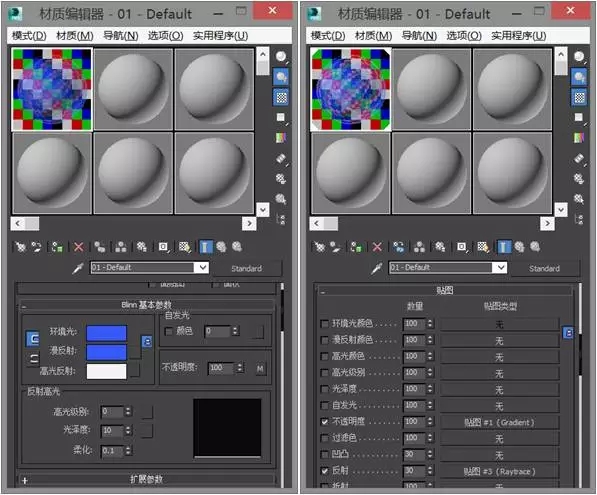
渐变参数中的噪波数量设为0.5,噪波类型勾选湍流。
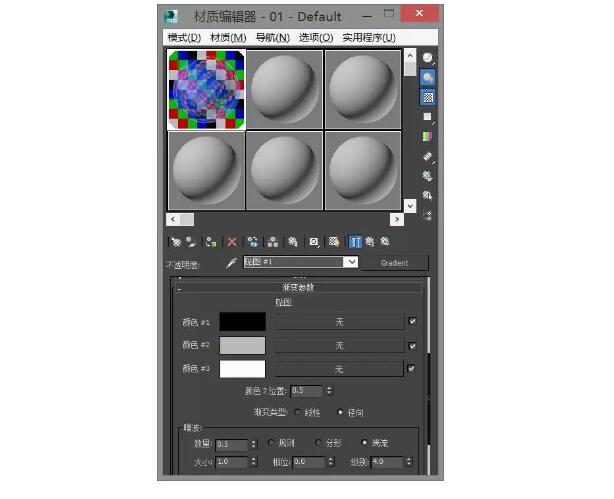
第七步:渲染设置
将材质指定给选定对象后渲染如下
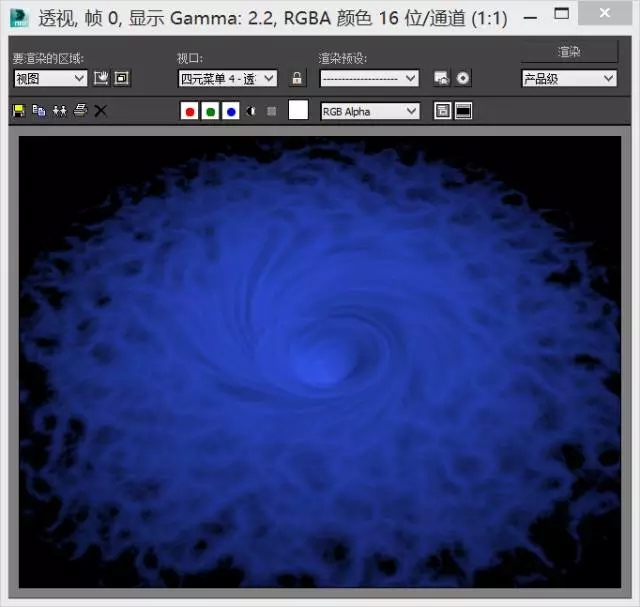
如果不添加反射,效果如下
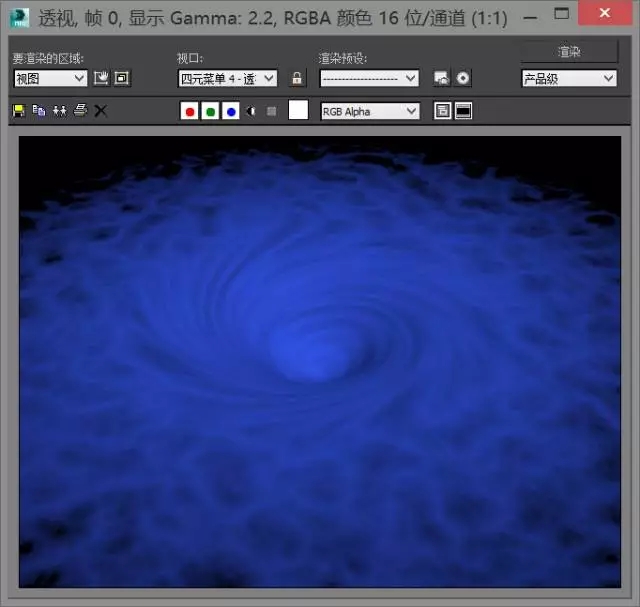
3dsmax漩涡的制作方法你学会了么?不妨去实践操作一下,看看哪里会是重点和难点吧,对于自身的3dsmax操作能力也会有一个清晰的认识。
猜你喜欢
![]()